如何使用傲软电脑录屏软件?傲软录屏软件支持多种格式输出,包括mp4、avi、mp3、wav等,同时支持电脑音频录制和实时编辑视频录制画面。以下是详细的使用教程。
如何使用傲软电脑录屏?
1、首先,启动已安装的傲软录屏软件。在软件左侧,你会看到三种录屏模式:全屏模式,用于录制整个屏幕;区域模式,仅录制选定的区域;游戏模式,专门用于录制游戏窗口。
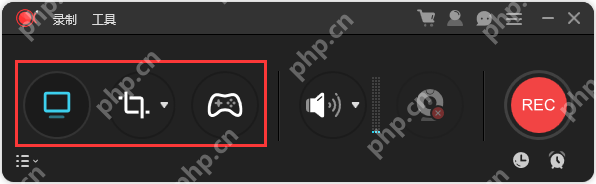
2、以区域模式为例,点击“区域模式”按钮后,框选你希望录制的特定区域。
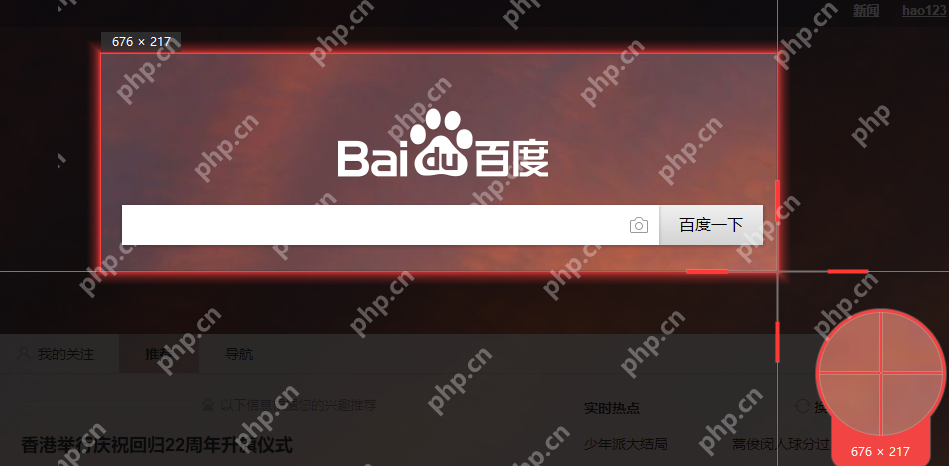
3、接着,点击右侧的“REC”按钮,开始准备录制。
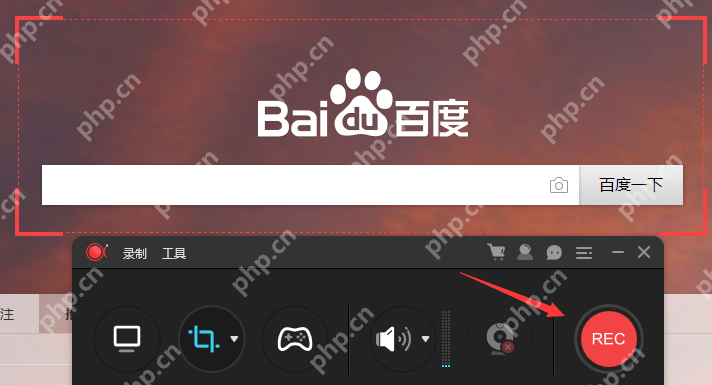
4、倒计时结束后,录制过程将自动开始。
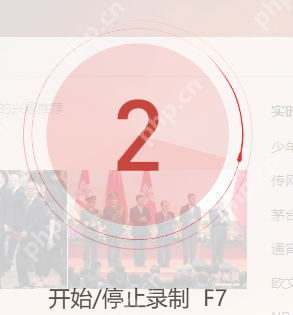
5、录制完成后,点击快捷工具栏上的红色方块按钮来停止录制。
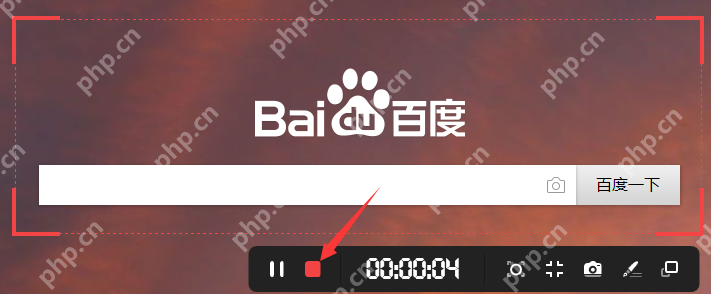
6、录制结束后,软件会自动弹出视频列表,点击列表下方的文件夹图标。
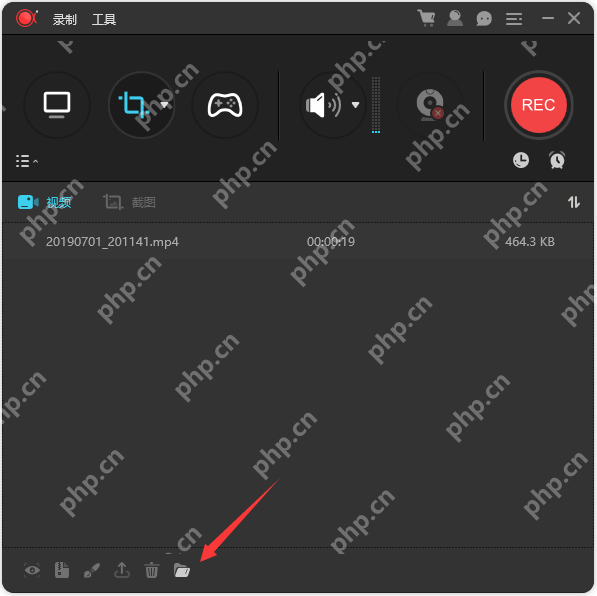
7、这样你就可以找到刚才录制的视频文件了。
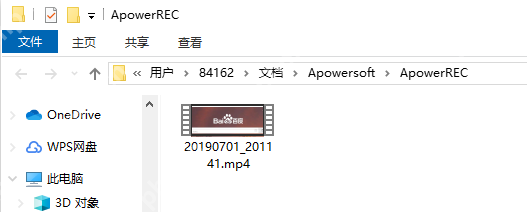
以上就是傲软电脑录屏使用教程的详细内容,更多请关注php中文网其它相关文章!

每个人都需要一台速度更快、更稳定的 PC。随着时间的推移,垃圾文件、旧注册表数据和不必要的后台进程会占用资源并降低性能。幸运的是,许多工具可以让 Windows 保持平稳运行。




Copyright 2014-2025 https://www.php.cn/ All Rights Reserved | php.cn | 湘ICP备2023035733号